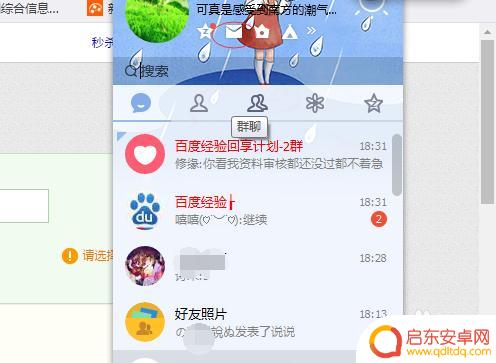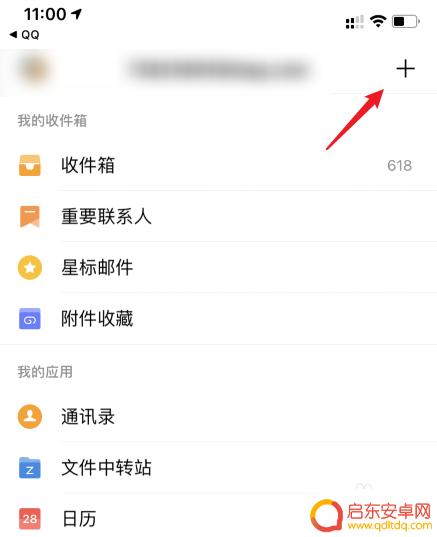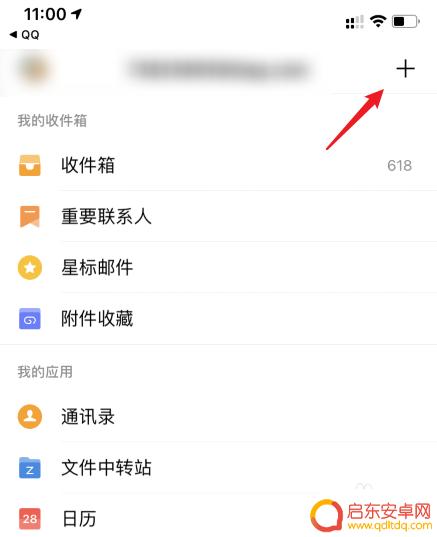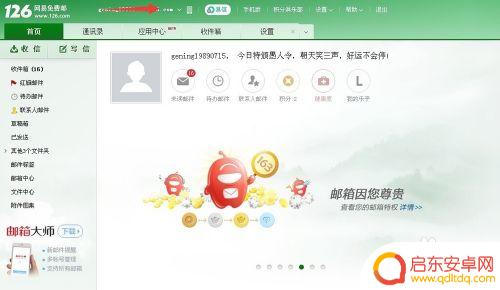qq邮箱图片怎么发送给别人 在QQ邮箱中如何传送照片到外部邮箱
在现代社交网络的时代,人们经常需要通过电子邮件来发送照片给朋友或家人,而在使用QQ邮箱时,如何将照片传送到外部邮箱却是许多人所困惑的问题。在本文中我们将介绍如何在QQ邮箱中发送照片给别人,以及一些技巧和注意事项,帮助大家更加方便地进行电子邮件中的照片传送。如果你也经常遇到这个问题,那么不妨继续阅读下去,相信你会受益匪浅。
在QQ邮箱中如何传送照片到外部邮箱
具体步骤:
1.首先打开自己qq邮箱,登录进去之后,点击写信;
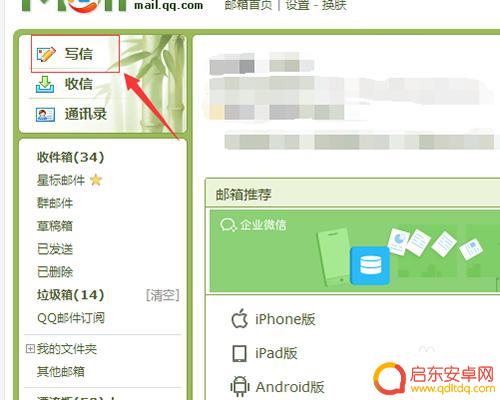
2.在写信界面,先填写收件人的地址,如下图也就是收件人qq邮箱地址;
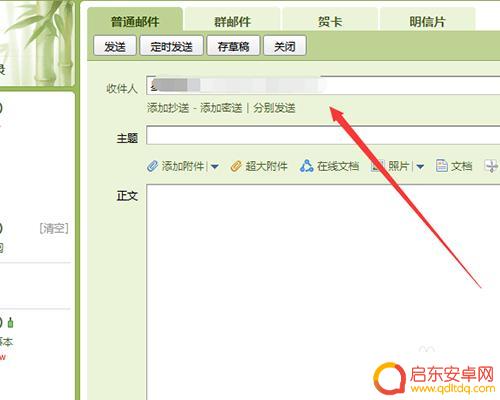
3.然后点击正文,里面照片如下图;
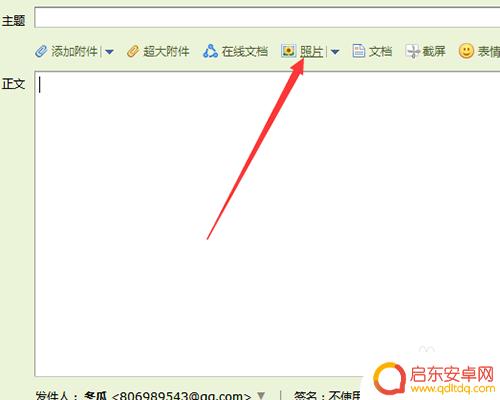
4.这时候会跳转到桌面,我们选择要传送的照片,点击打开即可;
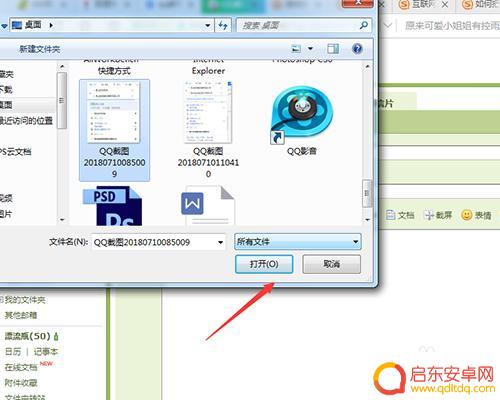
5.然后会显示上传,一般等耐几秒。上传成功后,正文里面会显示照片,如下图;
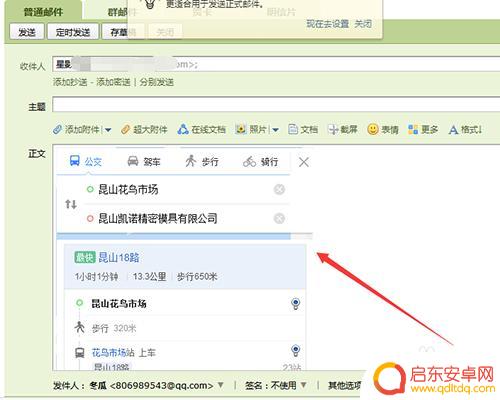
6.最后我们点击发送即可,发送成功后,显示如下您的邮件已发送;
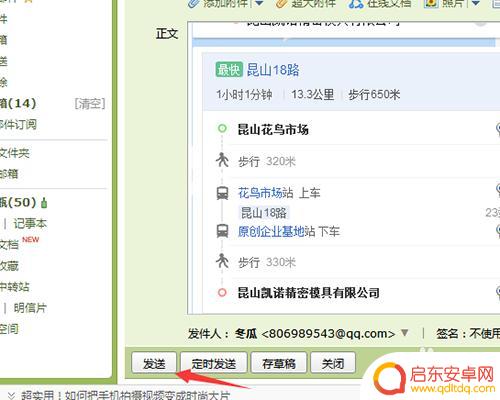
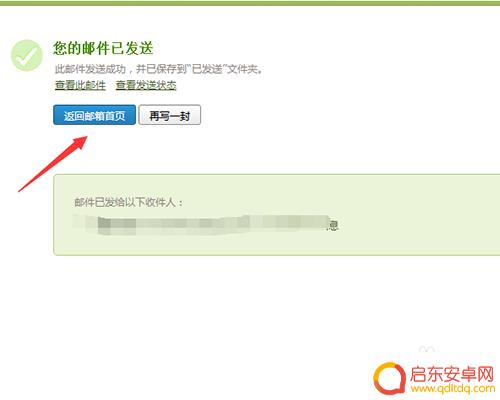
以上是关于如何将QQ邮箱中的图片发送给他人的全部内容,如果您遇到这种情况,不妨尝试根据我提供的方法解决,希望对大家有所帮助。
相关教程
-
怎样将手机qq浏览器文件传到邮箱 手机QQ邮箱怎么上传文件
在日常生活中,我们经常会遇到需要将手机QQ浏览器中的文件传送到邮箱的情况,而手机QQ邮箱作为一个常用的邮箱服务平台,也经常被用来接收和发送文件。怎样将手机QQ浏览器中的文件传送...
-
怎样给别人发qq邮箱 QQ邮箱如何发送邮件给其他人
在现代社交媒体的高速发展下,电子邮件作为一种传统的沟通方式依然扮演着重要的角色,而QQ邮箱作为中国最大的免费邮箱服务提供商,更是成为许多人工作和生活中不可或缺的一部分。对于一些...
-
手机如何发邮箱文件给别人 手机QQ邮箱怎么给别人发文件
随着智能手机的普及,人们已经可以通过手机轻松地发送文件给别人,手机QQ邮箱是一个非常方便的工具,可以帮助用户快速地发送文件。无论是照片、文档还是音频文件,只需要轻轻几步操作,就...
-
手机上企业邮箱怎么看已发送的邮件 手机QQ邮箱APP怎么找到发件箱中的已发邮件
随着移动互联网的发展,手机已经成为人们日常生活中必不可少的工具,在工作中企业邮箱的使用更是不可或缺的一部分。如何在手机上查看已发送的邮件呢?又该如何在手机QQ邮箱APP中找到发...
-
怎样用手机发qq邮箱给别人 手机QQ邮箱怎么给别人发文件
现手机已经成为我们生活中必不可少的工具,而QQ邮箱作为一款常用的电子邮件服务,也是我们日常工作和生活中经常使用的工具之一,在手机上使用QQ邮箱发送文件给别人,可以帮助我们更加便...
-
电子邮箱怎么发短信给手机 如何用邮箱给手机发短信
在现代社会,电子邮件已经成为人们日常生活中不可或缺的通信工具之一,除了可以发送和接收文件、图片等附件,电子邮箱还可以实现给手机发送短信的功能。通过电子...
-
手机access怎么使用 手机怎么使用access
随着科技的不断发展,手机已经成为我们日常生活中必不可少的一部分,而手机access作为一种便捷的工具,更是受到了越来越多人的青睐。手机access怎么使用呢?如何让我们的手机更...
-
手机如何接上蓝牙耳机 蓝牙耳机与手机配对步骤
随着技术的不断升级,蓝牙耳机已经成为了我们生活中不可或缺的配件之一,对于初次使用蓝牙耳机的人来说,如何将蓝牙耳机与手机配对成了一个让人头疼的问题。事实上只要按照简单的步骤进行操...
-
华为手机小灯泡怎么关闭 华为手机桌面滑动时的灯泡怎么关掉
华为手机的小灯泡功能是一项非常实用的功能,它可以在我们使用手机时提供方便,在一些场景下,比如我们在晚上使用手机时,小灯泡可能会对我们的视觉造成一定的干扰。如何关闭华为手机的小灯...
-
苹果手机微信按住怎么设置 苹果手机微信语音话没说完就发出怎么办
在使用苹果手机微信时,有时候我们可能会遇到一些问题,比如在语音聊天时话没说完就不小心发出去了,这时候该怎么办呢?苹果手机微信提供了很方便的设置功能,可以帮助我们解决这个问题,下...